Actualiza todo tu software¶
Tu XO viene pre-cargado con el sistema operativo diseñado para el XO. Es una buena idea mantener tu software actualizado porque nuestra últimas versiones corrigen errores en versiones anteriores y son impresionantes!
La XO-1 vienen con Sugar instalado.¿Sabías que con el último software de tu XO puedes tener tanto Sugar como GNOME? GNOME proporciona una opción para enseñar a los niños de más edad en un ambiente de aprendizaje que sea familiar y transferible para el uso de Windows o Mac OS. Este capítulo le dirá cómo actualizar el software.
Las versiones de software se pueden encontrar aquí: http://wiki.laptop.org/go/Releases
La página principal de la OLPC Wiki también contiene enlaces a las últimos versiones http://wiki.laptop.org
Hay varios métodos de actualización. Cuál es el adecuado para usted? La mayoría de la gente querrá utilizar el método de “instalación limpia”. Una visión general de las opciones de actualización se puede encontrar aquí. http://wiki.laptop.org/go/Updating_the_XO
Instrucciones claras sobre la forma de cambiar, mejorar, reducir o reemplazar su sistema operativo de XO se pueden encontrar en las notas de la versión. Elija la liberación (build) que desea instalar aquí: http://wiki.laptop.org/go/Releases Luego haga clic en las notas de la versión para la liberación que va a instalar.
Decide si quieres hacer una instalación limpia (Instalación) que formatea por completo tu XO con archivos de una unidad USB, o una actualización en línea o fuera de línea que actualiza el software actual sin borrar el Diario existente. Sigue las instrucciones para el método de actualización elegido.
Una instalación limpia utiliza una memoria USB y los “procedimiento de cuatro botones” para iniciar la actualización. Recordatorio Advertencia: Este método formatea tu XO y todo en tu XO se borrará si se utiliza este método. Debes seguir las instrucciones de las notas de la versión para la versión elegida, y se necesita un dispositivo de almacenamiento USB que tenga al menos 1 GB de espacio libre y un ordenador con acceso a Internet que te permitirá descargar los 300-400MB requeridos en aproximadamente una hora.
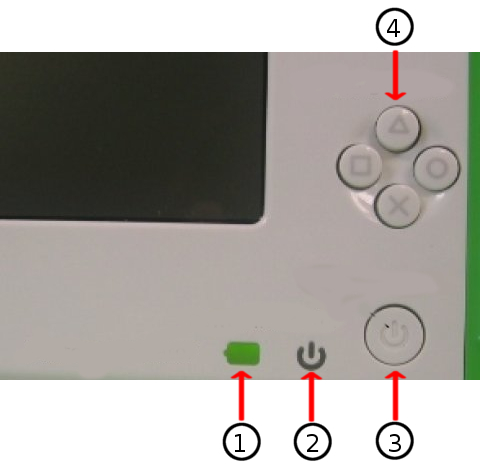
1 - Indicador de batería
2 - Indicador de alimentación
3 - Botón de encendido
4 - Botones de juego
Sigue estos pasos para actualizar tu XO
Conecta tu XO a su cargador.
Apaga tu XO.
Conecta el dispositivo de almacenamiento USB preparado para tu XO.
A continuación, manten pulsadas las cuatro teclas de juego sobre el botón de encendido, y luego presiona el botón de encendido para encender el XO. Verá un mensaje que le dice que “Release the game key to continue” (Suelte la tecla juego para continuar). No continúes hasta que veas este mensaje.
Suelta las teclas de juego. El proceso reflash se ejecuta automáticamente; primero verás al XO organizar y colorear una cuadrícula de cajas, y al final el XO mostrará “El reinicio en 10 segundos. . . “
La XO se reiniciará con una imagen limpia.
Escribe tu nombre para tu XO y luego haz clic en Siguiente.
Haz clic en el icono de XO para cambiar los colores y luego haz clic en Hecho.
Opcionalmente, conecta tu XO a Internet, a continuación, utiliza el panel de control para descargar las últimas actividades.